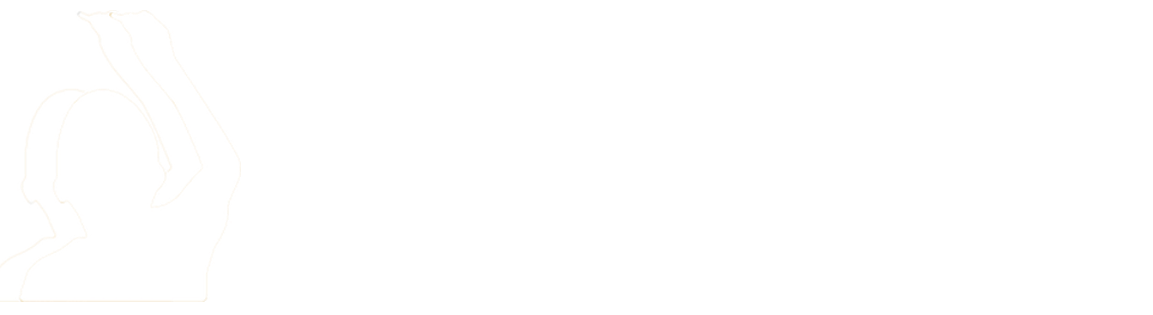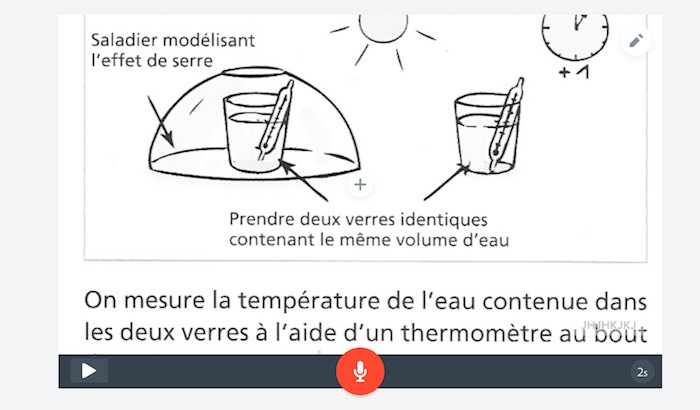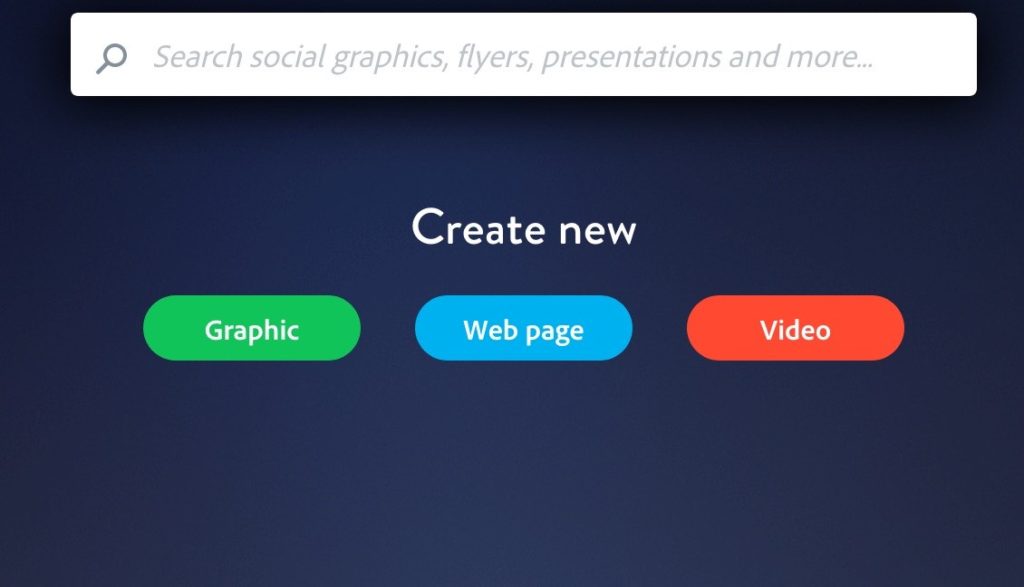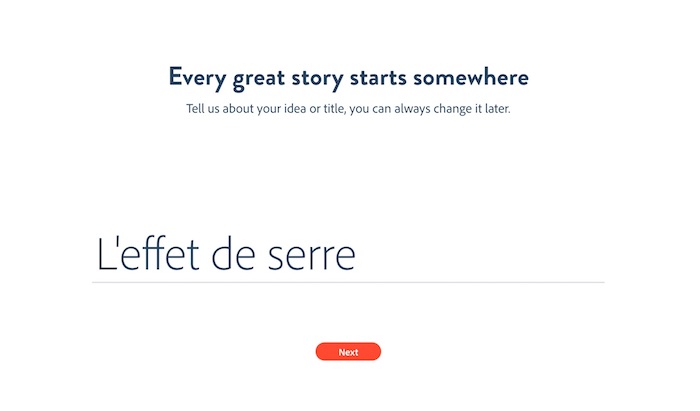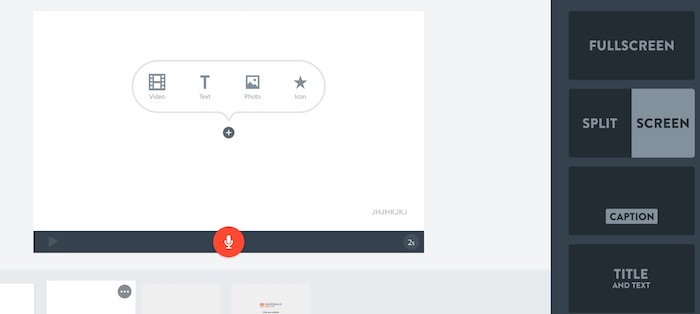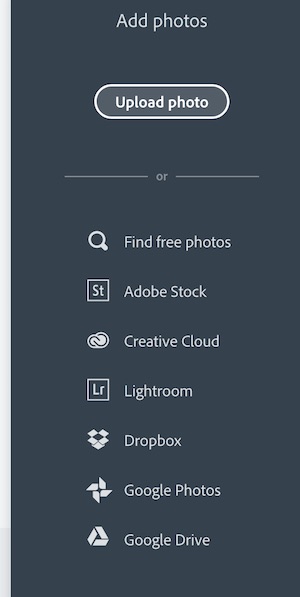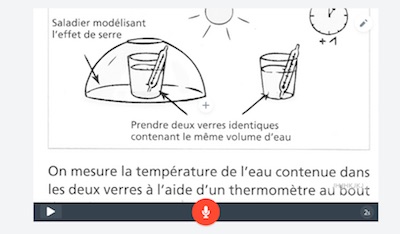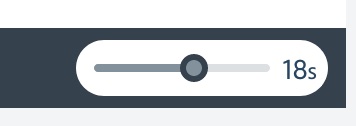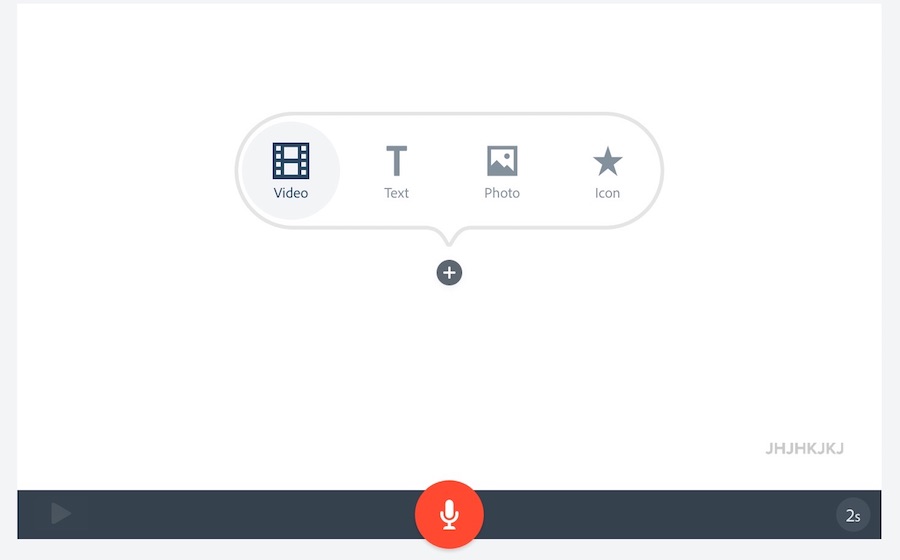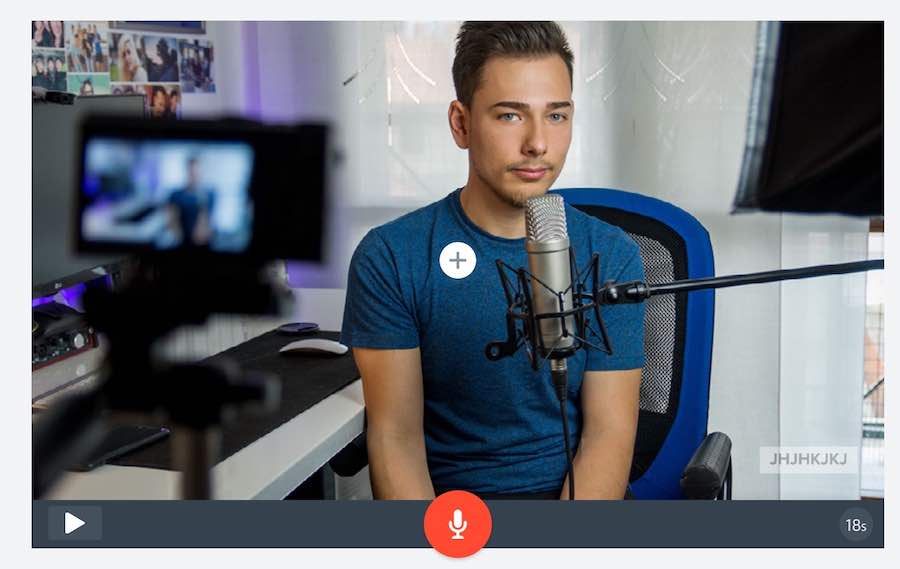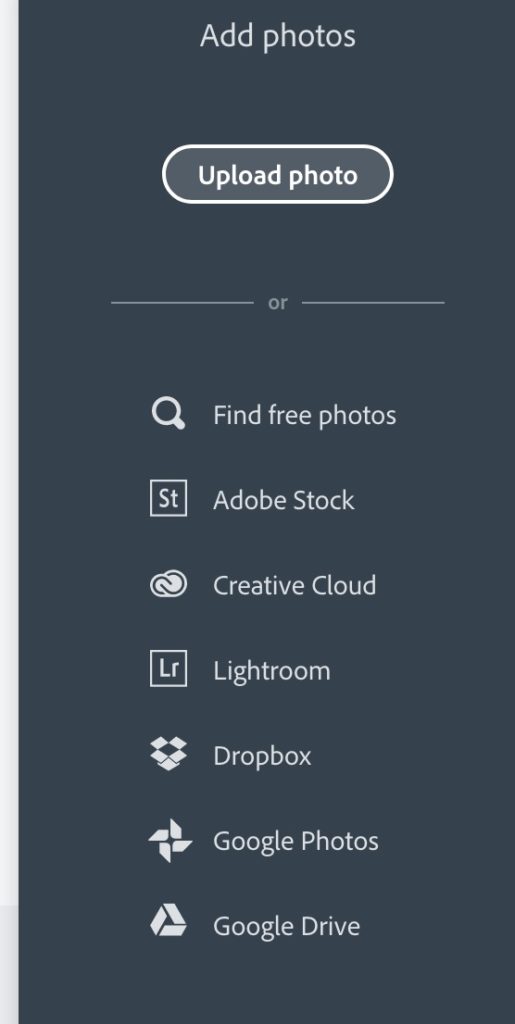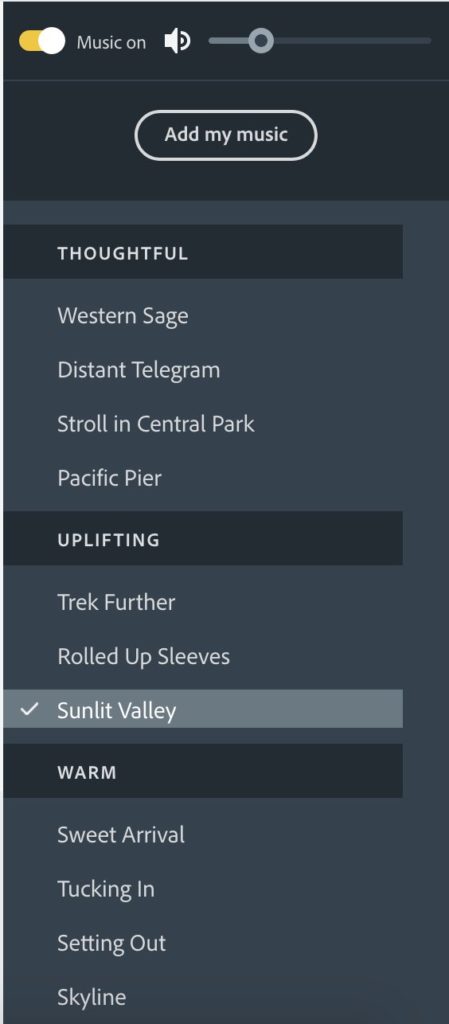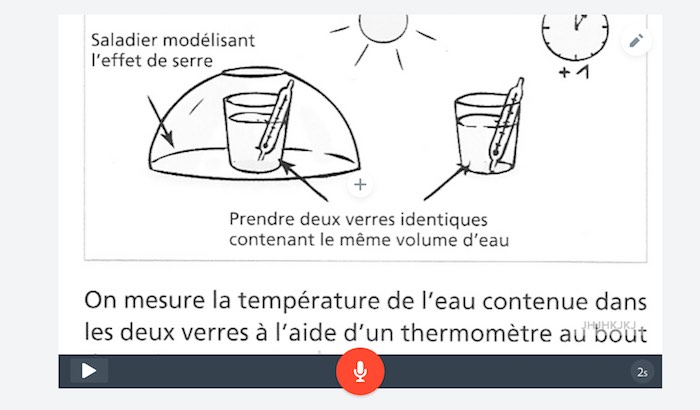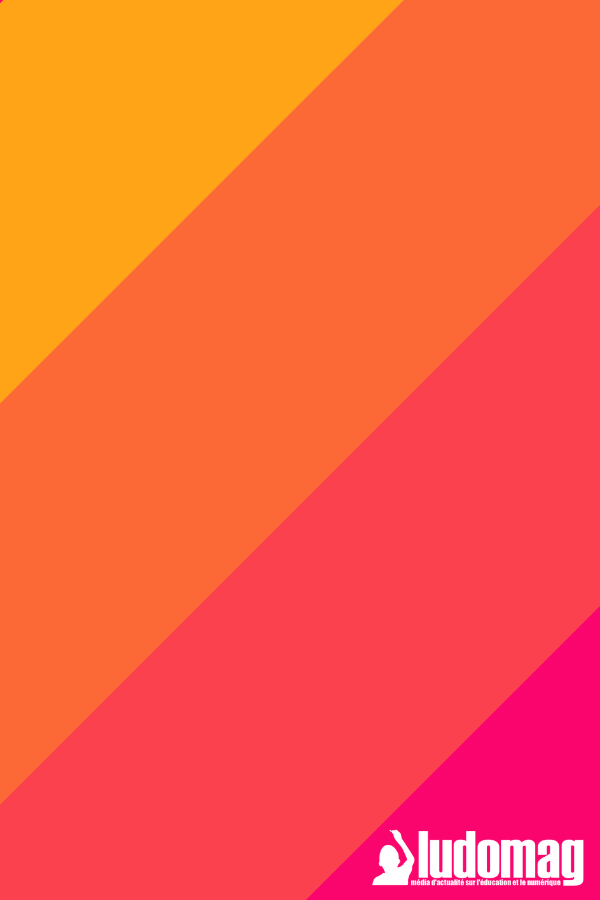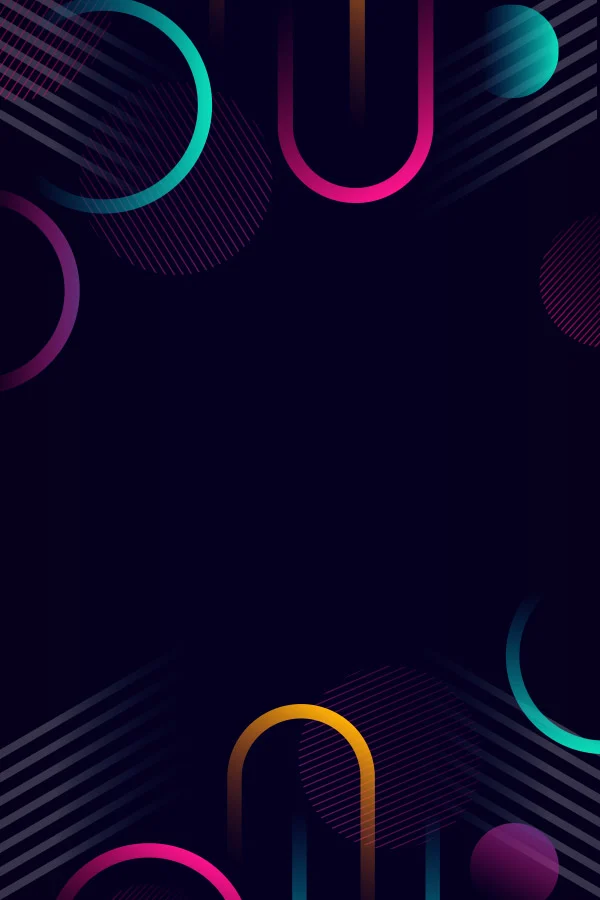« Ce qui se conçoit bien s‘énonce clairement – Et les mots pour le dire arrivent aisément » disait Nicolas Boileau. Voilà pourquoi demander aux élèves d’expliquer un phénomène scientifique leur permet de s’approprier complètement le sujet : on ne peut pas expliquer quelque chose qu’on ne comprend pas !
Si en plus, l’enseignant leur demande de le faire en vidéo avec Adobe Spark*, la motivation à réaliser le travail sera encore plus affirmée ! Comment organiser cette activité au collège ou au lycée ? Tout est expliqué ici.
* Adobe Spark a été remplacé par Adobe Creative Cloud Express
L’activité
Le sujet :
=>Le professeur de Physique-Chimie ou de SVT détermine les sujets sur lesquels il va faire travailler les élèves : soit ils travaillent en petits groupes, tous sur le même sujet (par exemple : l’effet de serre) soit l’enseignant distribue différents sujets : l’énergie mécanique, pourquoi les volcans entrent en éruption, qu’est-ce qu’une cellule ?, l’énergie du sportif, etc…
=>Chaque groupe devra expliquer en vidéo le phénomène à expliquer qui lui a été confié par l’enseignant. A ce stade, l’enseignant peut donner des idées aux élèves. Ils peuvent en effet
- Faire une émission type « C’est pas sorcier »
- Une vidéo façon youtuber (rigolo : https://www.youtube.com/user/epenser ou cours classique mais ultra pédagogique devant un tableau : les bons profs https://www.youtube.com/user/lesbonsprofs)
- Réaliser une maquette ou une expérience qui sera filmée et commentée en voix off.
Les outils et logiciels
- Ordinateur, tablette ou téléphone mobile
- Adobe Spark, logiciel en téléchargement gratuit.
Spark s’utilise directement sur le web via votre navigateur, mais vous pouvez aussi le télécharger et l’utiliser via des applications dédiées sur votre smartphone ou tablette.
Les points forts
- Comprendre un phénomène scientifique et concevoir l’activité qui permettra de l’expliquer (conceptualiser, inventer, rédiger, préparer l’expérience, organiser, plannifier un projet…)
- Travailler en équipe
- Utiliser un logiciel vidéo
Le tuto Adobe Spark ce mois-ci : expliquer un phénomène scientifique en vidéo (l’effet de serre)
Avant d’attaquer la vidéo, il vous faudra avoir :
– bien compris le phénomène scientifique (et pour cela vous pouvez faire une recherche documentaire en plus du cours) ;
– défini avec vos camarades le style de vidéo que vous voulez réaliser : maquette filmée, émission de télé, clip façon YouTuber ;
– et c’est en fonction de ce choix que vous pourrez préparer votre production, notamment :
=>Les éléments nécessaires à l’expérience ou la maquette
=>Le « script » du journaliste et de l’émission : qu’est-ce qu’il dit, de quoi a-t-on besoin (un tableau noir ? un micro pour faire « plus vrai » ?)
=>Veut-on tourner des images en dehors de l’explication (par exemple, faire un micro trottoir avec les autres élèves) ?
=>Et bien sûr il faut tourner les images avec une caméra numérique ou votre smartphone.
Tout ceci est réuni ? On passe au montage !
Mon tuto, sur l’effet de serre
Pour ce tuto, j’ai choisi de vous montrer comment j’ai procédé pour expliquer l’effet de serre.
J’ai d’abord noté (et cherché) ce qu’étaient précisément les gaz à effet de serre en m’aidant du manuel scolaire, du cours et d’une recherche documentaire sur internet.
=>d’où viennent-ils ?
=>pourquoi les appelle-t-on comme ça ?
=>quelle serait la température sur la Terre s’il n’y avait pas l’effet de
serre ?
=>les activités humaines sont-elles les seules responsables de leur production ?
Quand j’ai bien compris le sujet (on ne peut pas expliquer ce qu’on ne comprend pas !), j’ai imaginé avec mon groupe (ou seul si le professeur a demandé une activité individuelle) comment je pourrai expliquer ce phénomène en vidéo.
Nous avons décidé de réaliser une vidéo façon youtuber mais avec une expérience. Nous avons tout préparé (les textes, l’expérience) et ensuite nous avons tourné les images avec notre smartphone que nous avons téléchargé sur l’ordinateur.
Ensuite, je suis passé au montage.
J’ouvre Adobe Spark Vidéo et je choisis le bouton rouge « Vidéo ».
Je donne un nom à mon projet (je pourrai le changer plus tard).
Je choisis « start from scratch » (partir de zéro).
Chaque visuel ou vidéo pourra être mis en page différemment : en plein écran, en mettant d’un côté le texte de l’autre le visuel, en mettant un texte en bas, en créant un titre en plein centre.
Ensuite j’ai commencé le montage.
Pour la 1ère partie, on montre notre expérience. J’ai commencé à incorporer le schéma de notre expérience. Pour ça, j’ai cliqué sur Photo. Facile J.
En bas à droite, je peux augmenter le temps que je souhaite pour cette image (de 2 secondes à 30 secondes).
Ensuite, j’ai incorporé la vidéo qu’on a tourné sur cette expérience. Pour ça j’ai cliqué sur + (en bas) et j’ai cliqué ensuite sur vidéo (re facile !).
On avait emprunté un micro pour faire « plus vrai », pas mal non ?
Je peux aussi insérer une image et j’ai plusieurs possibilités : je peux télécharger une image depuis mon ordinateur (ce que j’ai fait pour le schéma de l’expérience avec le saladier) ou bien, je peux aussi trouver des images gratuites (« find free photos ») sur Adobe Spark Vidéo.
C’est en anglais, certes, mais les photos sont belles, libres de droit, et il y a beaucoup de choix. Il faut juste trouver la traduction, là, j’ai tapé « climate change ».
Je clique sur la photo de mon choix et elle se met tout de suite sur mon projet ! Si je veux essayer autre chose, il suffit de cliquer sur une autre photo. Comme nous avons décidé de parler des activités humaines qui augmentent l’effet de serre, j’ai pu trouver la photo qui illustrait bien notre sujet.
Je peux aussi ajouter une musique de fond, gratuite, sur ADD MY MUSIC
Je peux, bien sûr, enregistrer la voix-off que j’ai rédigée avant en appuyant sur le bouton micro rouge en bas.
J’ai fini ! je clique sur « Download » pour télécharger mon projet en MP4 ou bien sur Share pour le partager avec mes camarades de classe ou mon professeur.
Un lien est généré, je peux l’envoyer par email. Je peux aussi le partager sur ma page Facebook, ou sur Twitter si je suis sûr que tout est fini !
Plus d’infos :
A travers son programme Education, Adobe propose ses applications de création Creative Cloud gratuitement (Adobe Spark) ou à tarif préférentiel (à partir de 5€ par élève et par an – voir conditions) à tous les établissements d’enseignement primaire, secondaire et supérieur. Les applications de création Adobe Creative Cloud permettent aux élèves d’acquérir la maîtrise des outils numériques devenue incontournable. De nombreux enseignants utilisent quotidiennement les applications Creative Cloud pour ajouter une touche ludique et interactive à leurs cours tout en stimulant la réflexion créative à travers des formats visuels attrayants. Pour en savoir plus, écrivez-nous à educ@adobe.com ou visitez nos sites :
Abonnements pour les établissements primaires et secondaires
Abonnements pour les enseignants ou les étudiants
Article diffusé dans le cadre d’un partenariat